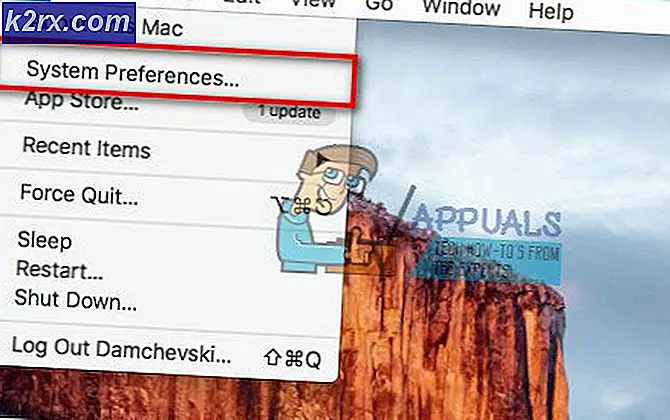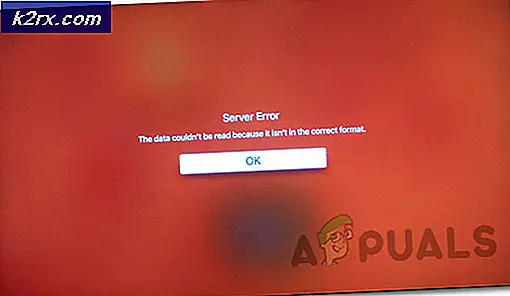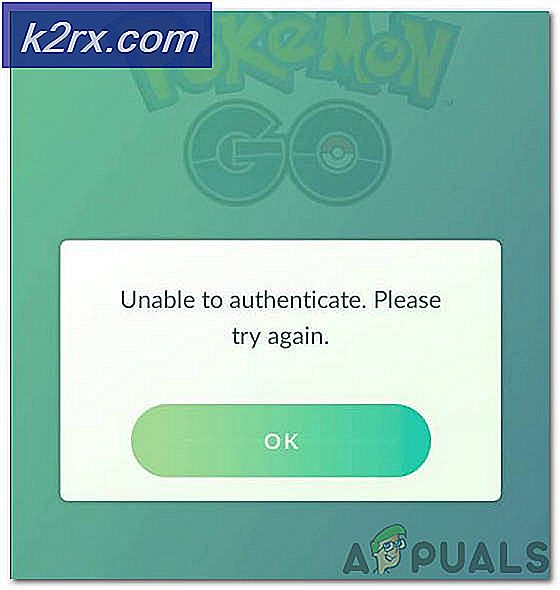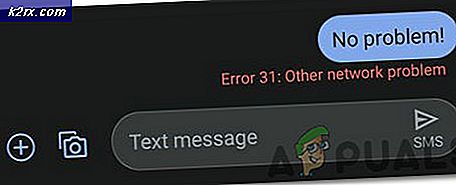Slik løser du en datamaskin som slår av seg selv
Datamaskinen som automatisk slår av, er ganske vanlig i disse dager. PCen slås automatisk av uten advarsel. Slå av kan skje når som helst, men det meste er noe som utløser det. Noen ganger kan datamaskinen din slå seg av automatisk etter at du har spilt et bestemt spill eller etter en bestemt oppgave. Det er vanligvis tilfelle, men ikke alltid sant. Noen ganger kan PCen også begynne å slå av tilfeldig.
Det er to ting som kan forårsake slike problemer. Den første er en feil strømforsyning. Siden strømforsyningen er ansvarlig for å gi likestrøm til alle komponentene, fører feil i strømforsyningen til plutselige nedstengninger. Denne typen problem løses vanligvis ved å bytte ut eller fikse strømforsyningen til datamaskinen
Den andre grunnen til at datamaskinen slås av uten advarsel er overoppheting. Hvis du merker at problemet skjer etter eller under en bestemt oppgave, er overoppvarming den mest sannsynlige årsaken. Overopphetingen kan være forårsaket av støv i huset ditt, feil fan, problematisk kjøleskum og tørket ut termisk pasta. Dette kan løses ved å finne den nøyaktige tingen som holder datamaskinen din overopphetet og deretter løse det problemet.
Feilsøking av datamaskinen Slå av seg selv
Det aller første du må gjøre er å sjekke om det er strømforsyningen eller overopphetingen som forårsaker problemet.
Sjekk PCen for overoppheting
For å kontrollere om problemet er på grunn av overoppheting, utfør følgende trinn.
SpeedFan er en programvare som hjelper deg å holde øye med temperaturen og forskjellige andre ting i datamaskinen. Du kan bruke SpeedFan til å kontrollere om PCen er overopphetet eller ikke. Gå hit og klikk på SpeedFan (blå farget) under nedlastingsfanen. Når det er ferdig med nedlasting, kjør du oppsettet og følg skjerminstruksjonene. Kjør nå SpeedFan og kontroller om temperaturen er godt innenfor det tillatte området som er angitt av produsenten. Du kan også gjette av indikatorene på venstre side av avlesningene.
Temperaturmålinger fra BIOS
BIOS har også et innebygd maskinvareovervåkingssystem som kan gi deg avlesning av systemet ditt. Så hvis du ikke kan kjøre SpeedFan fordi PCen slår seg veldig raskt, går du inn i BIOS-menyen ved å følge de angitte trinnene
- Start datamaskinen på nytt
- Trykk på F2 når produsentens logo vises. Nøkkelen kan variere avhengig av produsenten, men det meste av F2 eller F10 eller Del. Du vil også kunne se instruksjonene på hjørnet av skjermen som Trykk F2 for å åpne BIOS-menyen når produsentens logo vises.
- Når du er i menyen, bruk piltastene til å velge H / W-skjerm eller Status (dette kan også variere avhengig av produsenten din) og trykk Enter.
- Nå vil du kunne se viktige avlesninger angående maskinvaren din.
Feilsøkingsresultater
Hvis temperaturavlesningene er avstanden, betyr det at det er et overopphetingsproblemer med datamaskinen. Følg metoden 1 for å løse overopphetingsproblemer.
Hvis alt er bra med lesningene, kan strømforsyningen være feil. I så fall må du følge metoden 2 for å kontrollere og bytte strømforsyning.
Metode 1: Løse problemer med overoppheting
Åpne sidekappen på PCen og prøv å slå på datamaskinen. Sjekk om datamaskinen kjører i lengre tid. Pass også på om PCen ikke er plassert i nærheten av et varmt sted som en varmeapparat eller i direkte sollys.
PRO TIPS: Hvis problemet er med datamaskinen eller en bærbar PC / notatbok, bør du prøve å bruke Reimage Plus-programvaren som kan skanne arkiver og erstatte skadede og manglende filer. Dette fungerer i de fleste tilfeller der problemet er oppstått på grunn av systemkorrupsjon. Du kan laste ned Reimage Plus ved å klikke herRengjør støvet
Slå av datamaskinen og åpne kabinettet på PCen. Siden av datamaskinens kabinett kan ha en lås eller kan ha skruer. Det låste huset kan åpnes ved å skyve sidedekselet og huset med skruer kan lett åpnes med en skrutrekker.
Se inn i ditt foringsrør for å se om det er støv på hovedkortet. Hvis innsiden av PCen er støvete, rengjør du den (den mest effektive måten er å bruke blåsere / trykkluftbokser). Ikke glem å blåse luften fra forskjellige vinkler for å sikre at alt støv rengjøres. Når du har rengjort, prøv å slå på PCen og sjekk om den slår av på egenhånd.
Rengjør kjøleflaten og erstatt termisk pasta
Kontroller viften og kjøleflaten for fastgjorte smuss / støv. Viften finner du på hovedkortet. Ta ut viften ved å koble den fra hovedkortet. Du vil kunne se en ledning som kommer ut av viften og går inn i brettet. Ta den ut. Hvis du ikke kan ta ut viften, så se etter instruksjonspilen på viften.
Når viften er ute av foringsrøret, rengjør den ordentlig. En heatsink bør kobles på den andre siden av viften. Rengjør kjøleribben også. Den enkleste måten å rengjøre kjøleribben, ville være en gammel tannbørste. Fjern nå termisk pasta fra prosessoren. Du kan bruke et papirhåndkle og gni alkohol for å fjerne det. Bare legg litt alkohol på papirhåndkleet og gni papirhåndkleet på prosessoren (du vil kunne se tørket ut termisk pasta), forsiktig. Når termisk pasta er borte, bruk den nye pastaen på prosessoren. Følg instruksjonene fra de termiske pasta produsentene for å påføre limen riktig.
Når du er ferdig med å bruke pastaen, sett viften tilbake på plass og sørg for at den er ordentlig montert. Koble viftekabelen på brettet og lukk huset. Slå på PCen og kontroller temperaturen igjen.
Metode 2: Kontroller og bytt strømforsyningen
Først og fremst, kontroller strømforsyningen for avgitt støv / smuss. Støv / smuss kan løses på strømforsyningsvifter som kan føre til overoppheting i strømforsyningen. Følg trinnene nedenfor for å kontrollere strømforsyningen for støv / smuss.
- Slå av datamaskinen og koble den fra
- Åpne sidedekselet på datamaskinens omslag, enten ved å låse opp eller ved å skru av.
- Strømforsyningen vil bli festet til et av hjørnene i huset. Det ser ut som en boks med en vifte.
- Følg de angitte trinnene og ta ut strømforsyningen
- Koble ledningen til strømforsyningen som går i hovedkortet. Husk hvor kabelen var festet, fordi du vil reattach dem
- Sjekk om det er skruer rundt strømforsyningen. Hvis det er skruer, skru av dem ellers kan det være en lås. Løsne strømforsyningen og ta den ut.
- Se på viften på strømforsyningen og kontroller om det er støv på viften eller inne i strømforsyningen.
Hvis det er mye støv på viften eller i strømforsyningen, må du rengjøre den. Pass på at du rengjør strømforsyningen på riktig måte. Når du er ferdig, sett strømforsyningen tilbake i saken og koble ledningene tilbake til der de var opprinnelig tilkoblet. Lukk kabinettet og koble til datamaskinen.
Sjekk rangeringene
Hvis du nylig har installert strømforsyningen i datamaskinen, må du sørge for at den er kraftig nok til systemet. Du kan se vurderingene av strømforsyningen din i boksen. Kombinasjonen av strømforsyningen med datamaskinprodusenten (de anbefaler vanligvis en rekke strømforsyninger som passer til systemet ditt).
Bytt strømforsyningen
Hvis problemet ikke er løst, gjenta trinnene 1-4 for å ta ut strømforsyningen igjen. Bytt nå strømforsyningen med en annen. Pass på at den nye strømforsyningen er i drift eller er helt ny. Koble ledningene til strømforsyningen og lukk huset. Nå slå på PCen din og problemet skal løses nå.
MERK: Pass på at den nye strømforsyningen er sterk nok til å koble til datamaskinen. Kontroller vurderingene av den nye strømforsyningen mot anbefalte rangeringer av komponentens produsent.
PRO TIPS: Hvis problemet er med datamaskinen eller en bærbar PC / notatbok, bør du prøve å bruke Reimage Plus-programvaren som kan skanne arkiver og erstatte skadede og manglende filer. Dette fungerer i de fleste tilfeller der problemet er oppstått på grunn av systemkorrupsjon. Du kan laste ned Reimage Plus ved å klikke her